更新 iOS 26 后 WiFi 连不上?5 分钟读懂原因与解决思路
目录
iOS 26的推送带来了一系列新功能和优化,这本应是提升用户体验,然而部分用户在更新后却遭遇了无法连接 WiFi 的困扰。这一问题不仅影响了日常上网,也让新系统的使用体验大打折扣。下面我们来深入剖析问题产生的原因,并提供相应的解决措施。
一、基础排查步骤
重启设备与路由器:先关闭 iPhone 再重启,同时重启路由器(断开电源 30 秒后重新接通),很多网络问题可通过简单重启解决。
忘记网络后重连:进入「设置 - 无线局域网」,找到对应 WiFi 名称,点击右侧 “i” 图标,选择 “忘记此网络”,然后重新搜索并输入密码连接。
检查 WiFi 密码:确认输入的密码正确(注意大小写、特殊字符),可通过其他设备连接该 WiFi 验证密码是否有效。

二、网络设置修复
关闭并重新开启 WiFi:从控制中心快速关闭 WiFi,等待 10 秒后重新打开,或在「设置 - 无线局域网」中开关 WiFi。
切换网络频段:部分路由器支持 2.4GHz 和 5GHz 双频段,可尝试连接另一个频段(如从 5GHz 切换到 2.4GHz,信号覆盖更广)。
还原网络设置:进入「设置 - 通用 - 传输或还原 iPhone - 还原 - 还原网络设置」,此操作会清除所有 WiFi 密码、VPN 配置等,还原后需重新输入 WiFi 密码连接(不会删除个人数据)。
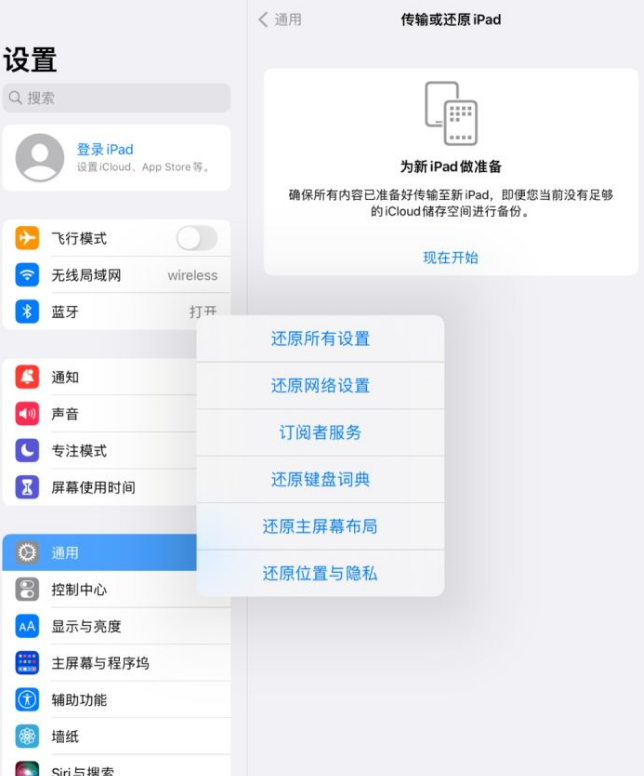
三、系统与硬件检查
更新到最新系统:若当前版本存在 WiFi 相关 bug,苹果可能已推出修复补丁,进入「设置 - 通用 - 软件更新」检查是否有新版本并升级。
检查 WiFi 信号强度:靠近路由器测试,排除因信号弱(如隔墙、距离过远)导致的连接失败。
排查路由器限制:检查路由器是否开启了 MAC 地址过滤、接入设备数量限制等功能,确保 iPhone 未被限制接入(可登录路由器管理界面查看)。

四、其他进阶方法
关闭私有地址:进入 WiFi 详情页,关闭 “私有无线局域网地址”(部分路由器与私有地址兼容性不佳)。
更改 DNS 设置:在 WiFi 详情页点击 “配置 DNS”,选择 “手动”,添加公共 DNS(如 8.8.8.8、114.114.114.114),可能解决域名解析问题。
检查是否欠费或故障:联系网络运营商确认宽带是否正常(如欠费、线路故障),或尝试连接其他 WiFi(如邻居、公共场所的 WiFi),判断是设备问题还是当前网络问题。
五、iOS系统故障修复
特别是在升/降级iOS系统、越狱等操作后,iPhone出现WiFi连不上故障,可能是系统故障了,可以进行iOS系统修复。如牛学长苹果手机修复工具,支持修复150+iOS设备系统问题,“标准修复”模式还不会丢失数据!
操作步骤如下:
1、打开牛学长苹果手机修复工具,使用数据线将 iPhone 连接到电脑。

2、点击 “iOS 系统修复”,选择 “标准修复” 模式。

3、待软件成功识别设备后,点击 “下载固件”,也可根据需要上传已下载好的固件,然后开始修复。整个修复过程大约需要 10 分钟,在此期间注意不要断开数据线。

4、等待显示 “修复完成”,系统修复成功后,iPhone 即可恢复正常使用。
